So senden Sie E-Mails an alle registrierten Benutzer in WordPress
Veröffentlicht: 2022-06-20Möchten Sie E-Mails an alle Benutzer Ihrer WordPress-Site senden?
Wenn Sie eine Mitgliederseite haben, auf der sich Benutzer registrieren können, möchten Sie ihnen möglicherweise Ankündigungen, Werbeaktionen oder Newsletter per E-Mail zusenden.
In diesem Beitrag zeigen wir Ihnen genau, wie Sie E-Mails an WordPress-Benutzer senden können.
Aber lassen Sie uns zuerst ein Wort darüber sagen, was das Versenden von E-Mails an Ihre gesamte Mailingliste (auch bekannt als Massen-E-Mail) wirklich bedeutet.
Was ist Massen-E-Mail?
Beim Massen-E-Mail-Versand senden Sie dieselbe E-Mail an eine Liste von Empfängern. Gängige Arten von Massen-E-Mails sind Newsletter, Ankündigungen, Produktaktualisierungen und Werbeaktionen.
Wenn Ihre Kunden auf Ihrer WordPress-Website registriert sind, können Sie ihnen Massen-E-Mails direkt aus Ihrem WordPress senden.
Es ist jedoch keine gute Praxis, Ihre E-Mail-Marketingkampagnen von WordPress aus durchzuführen (wie wir unten erklären).
Wenn Sie WordPress dennoch für Ihre E-Mail-Kampagnen verwenden möchten, haben wir ein Schritt-für-Schritt-Tutorial, das den gesamten Prozess erklärt.
So senden Sie E-Mails an WordPress-Benutzer
Bereit, E-Mails an WordPress-Benutzer zu senden? Befolgen Sie einfach die folgenden Schritte, um loszulegen.
In diesem Artikel
- 1. Installieren Sie WP Mail SMTP
- 2. Verbinden Sie WP Mail SMTP mit einem Mailer-Dienst
- 3. Installieren Sie das Plug-in zum Senden von E-Mails an Benutzer
- 4. E-Mail an alle WordPress-Benutzer senden
- Warum Sie die Verwendung von WordPress für E-Mail-Kampagnen vermeiden sollten
Tauchen wir ein.
1. Installieren Sie WP Mail SMTP
Zunächst müssen wir sicherstellen, dass die E-Mails, die Sie senden möchten, erfolgreich an alle Abonnenten zugestellt werden.
Und dafür empfehlen wir, WP Mail SMTP auf Ihrer Website zu installieren. Mit WP Mail SMTP können Sie Ihre WordPress-Site mit einem Mailer-Dienst verbinden. So landen Ihre E-Mails immer im Postfach der Empfänger.
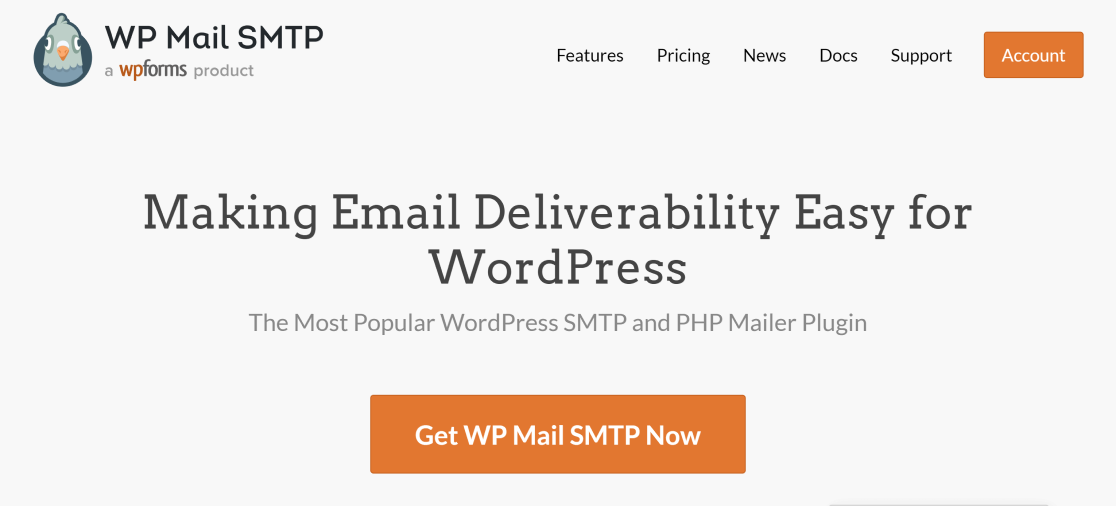
Um dieses Plugin zu erhalten, lesen Sie diese Anleitung zur Installation von WP Mail SMTP auf Ihrer Website.
Sobald das Plugin auf Ihrer Website aktiviert ist, fahren Sie mit dem nächsten Schritt fort.
2. Verbinden Sie WP Mail SMTP mit einem Mailer-Dienst
Damit WP Mail SMTP funktioniert, müssen Sie Ihre Site-Einstellungen so konfigurieren, dass alle E-Mails ordnungsgemäß über einen SMTP-Server geleitet werden.
WP Mail SMTP macht das wirklich einfach. Nach der Installation und Aktivierung wird der WP Mail SMTP-Setup-Assistent gestartet, um Sie durch diesen Vorgang zu führen.
Wenn der Assistent nicht von selbst startet, gehen Sie zu WP Mail SMTP » Einstellungen. Klicken Sie dann im Abschnitt E-Mail auf Setup-Assistenten starten.
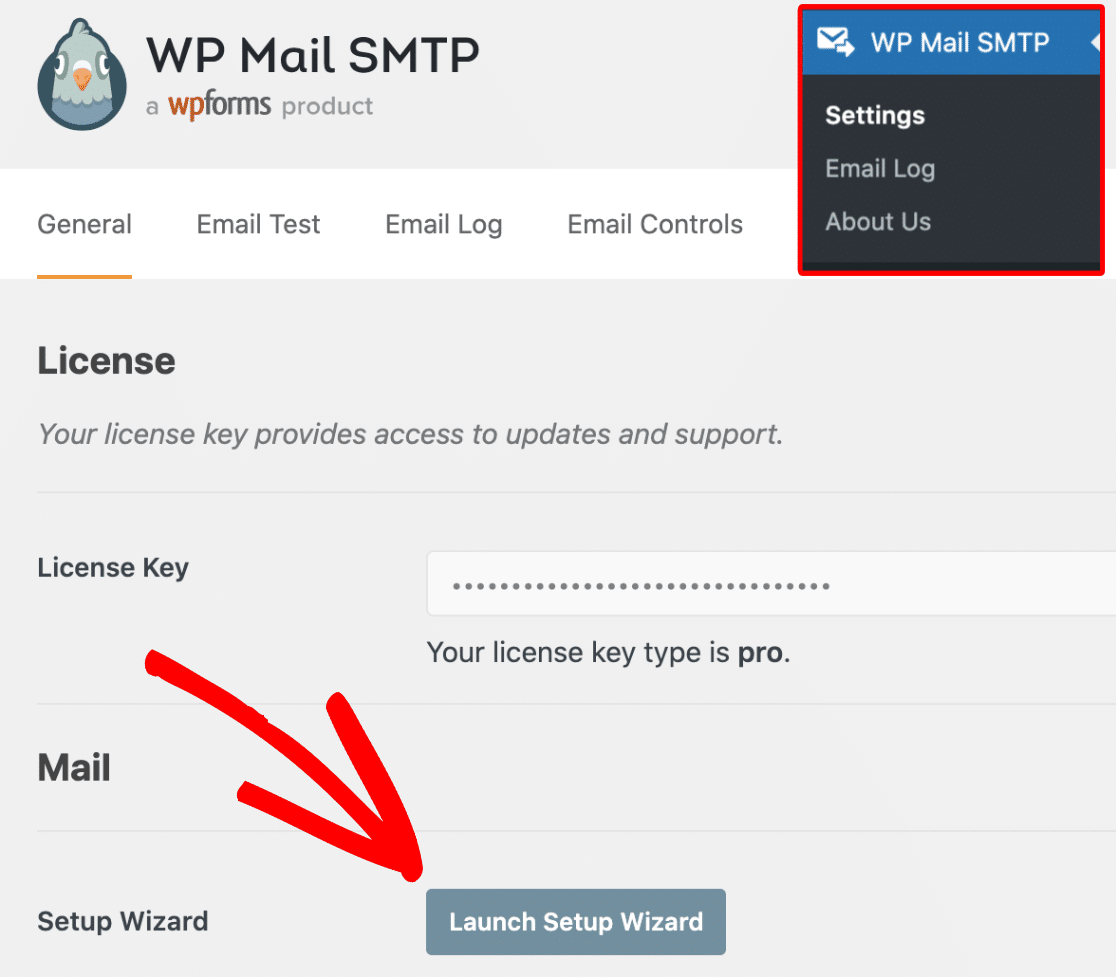
Wenn der Assistent startet, werden Sie aufgefordert, einen Mailer auszuwählen, mit dem Sie Ihre WordPress-Site verbinden möchten.
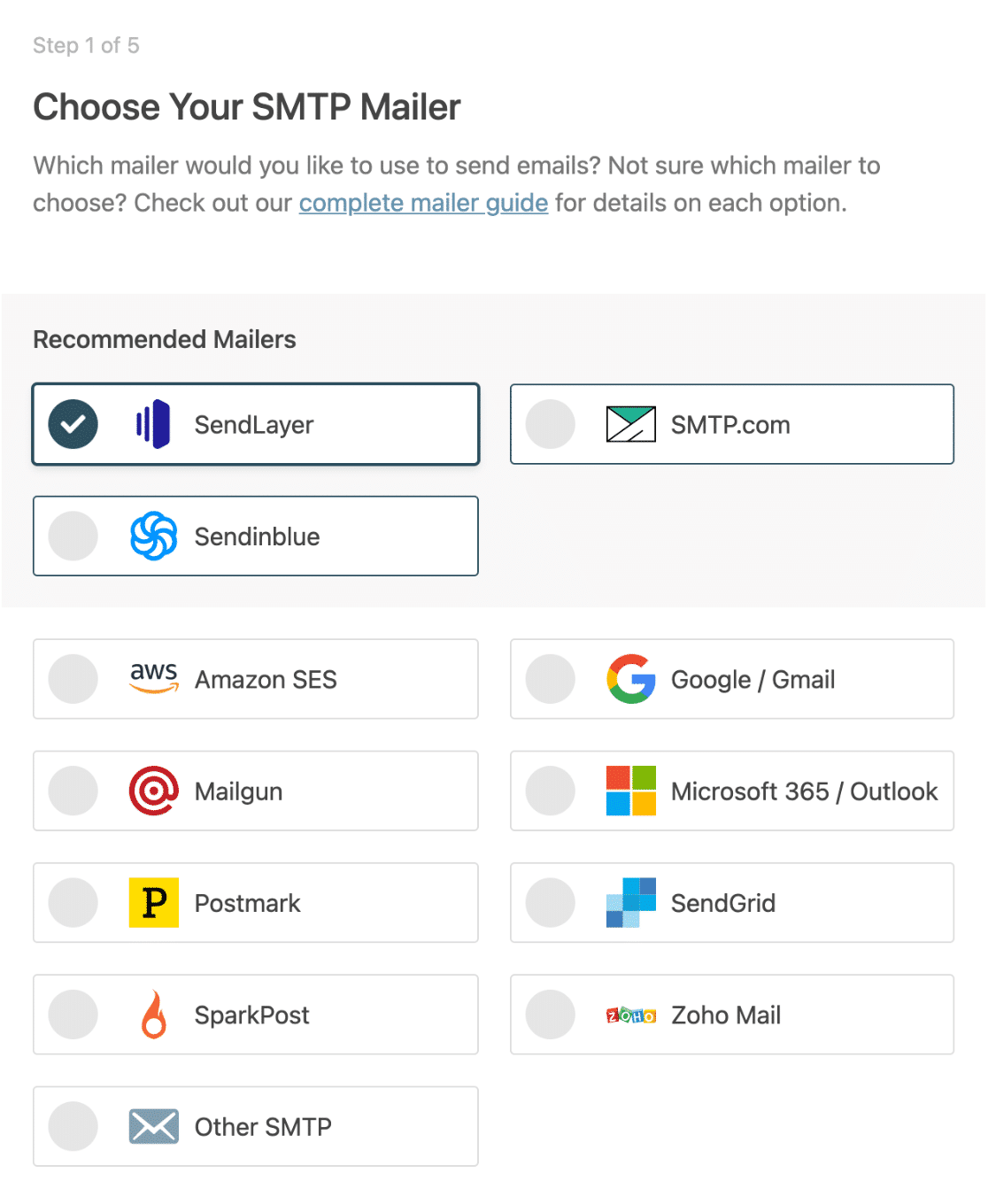
Unser am besten empfohlener Mailer-Service ist SendLayer aufgrund seiner Benutzerfreundlichkeit und erschwinglichen Preise. Wählen Sie SendLayer und klicken Sie dann auf Speichern und fortfahren , um fortzufahren.
Jetzt müssen Sie Ihren API-Schlüssel und andere Details angeben, um die WP Mail-SMTP-Integration mit SendLayer zu konfigurieren. Anweisungen finden Sie in dieser Anleitung zum Einrichten von SendLayer mit WP Mail SMTP.
Der Assistent sendet nun eine Test-E-Mail, um sicherzustellen, dass Ihre Konfiguration richtig eingerichtet ist. Wenn alles gut ist, fahren Sie mit dem nächsten Schritt fort.
Hinweis: Sie müssen über ein SendLayer-Konto mit einer damit verbundenen verifizierten E-Mail-Domäne verfügen, um es als Ihren Mailer in WP Mail SMTP hinzuzufügen. Diese Anleitung zur Autorisierung Ihrer Domain in SendLayer erklärt den Schritt-für-Schritt-Prozess im Detail.
3. Installieren Sie das Plug-in zum Senden von E-Mails an Benutzer
Wenn WP Mail SMTP auf Ihrer Website bereit ist, wird sichergestellt, dass E-Mails, die von allen Plugins auf Ihrer WordPress-Website stammen, zuverlässig und ohne Probleme gesendet werden.
Aber Sie brauchen immer noch ein Plugin, um diese E-Mails zu schreiben und Ihre Empfänger auszuwählen. Das einfachste WordPress-Plugin dafür heißt Benutzer-E-Mail senden.
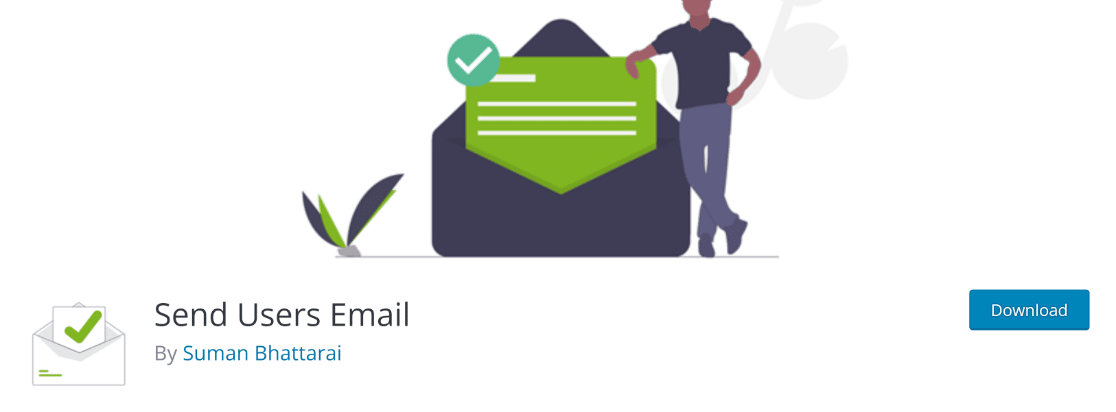
Installieren Sie Benutzer-E-Mail senden auf Ihrer Website. Wenn Sie nicht wissen, wie, lesen Sie diese Anleitung zur Installation von WordPress-Plugins.
Fahren Sie nach der Installation und Aktivierung des Plugins auf Ihrer Website mit dem nächsten und letzten Schritt fort.
4. E-Mail an alle WordPress-Benutzer senden
Navigieren Sie in Ihrem WordPress-Dashboard zu E-Mail an Benutzer » E-Mail-Rollen.

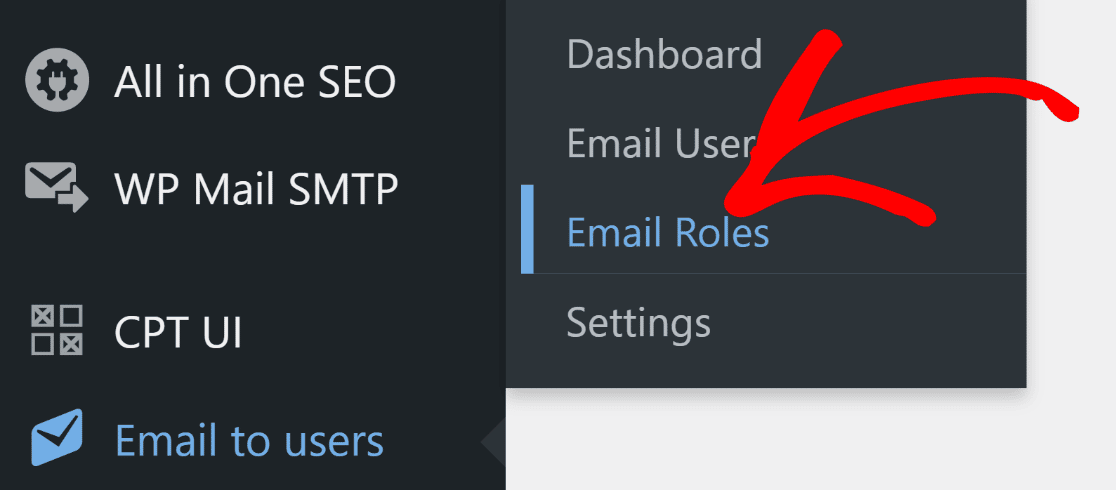
Dies führt Sie zum E-Mail-Editor-Bildschirm. Hier können Sie den Betreff Ihrer E-Mail schreiben, Ihre Empfänger anhand der ihnen zugewiesenen WordPress-Rolle auswählen und die Nachricht des E-Mail-Texts verfassen.
Um die E-Mail an Ihre registrierten Abonnenten zu senden, aktivieren Sie das Kontrollkästchen neben Abonnent .
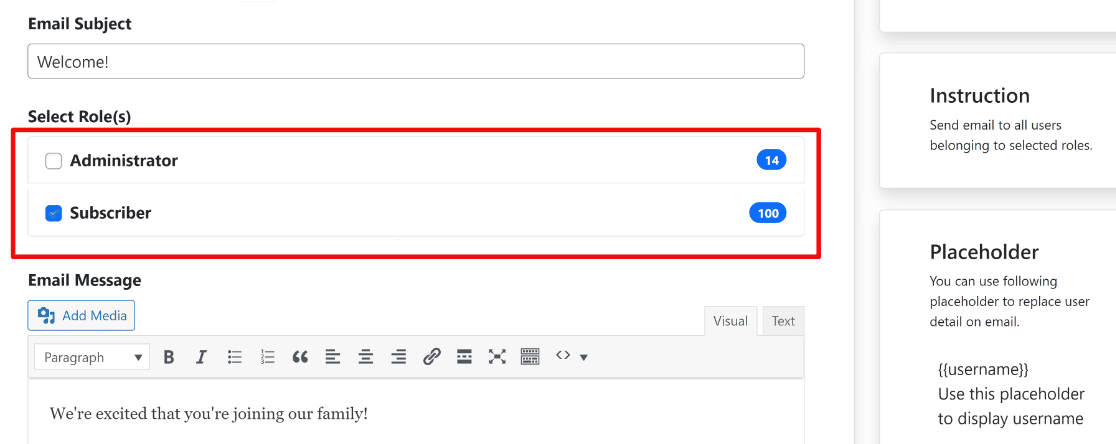
Es steht Ihnen frei, auch andere Gruppen von WordPress-Benutzern nach ihren Rollen (z. B. Administratoren, Autoren, Redakteure usw.) auszuwählen.
Wenn Sie fertig sind, klicken Sie auf Nachricht senden.

Dies sendet deine E-Mail-Nachricht an alle deine WordPress-Abonnenten.
Es ist auch möglich, die Benutzer einzeln auszuwählen, an die Sie Ihre E-Mail senden möchten, anstatt Ihre gesamte Liste per Massen-E-Mail zu versenden.
Gehen Sie dazu zu E-Mail an Benutzer » E-Mail-Benutzer. Auf diesem Bildschirm sehen Sie eine Liste aller registrierten Benutzer auf Ihrer WordPress-Site. Wählen Sie Ihre Empfänger aus, indem Sie die Kästchen neben ihren Namen aktivieren.
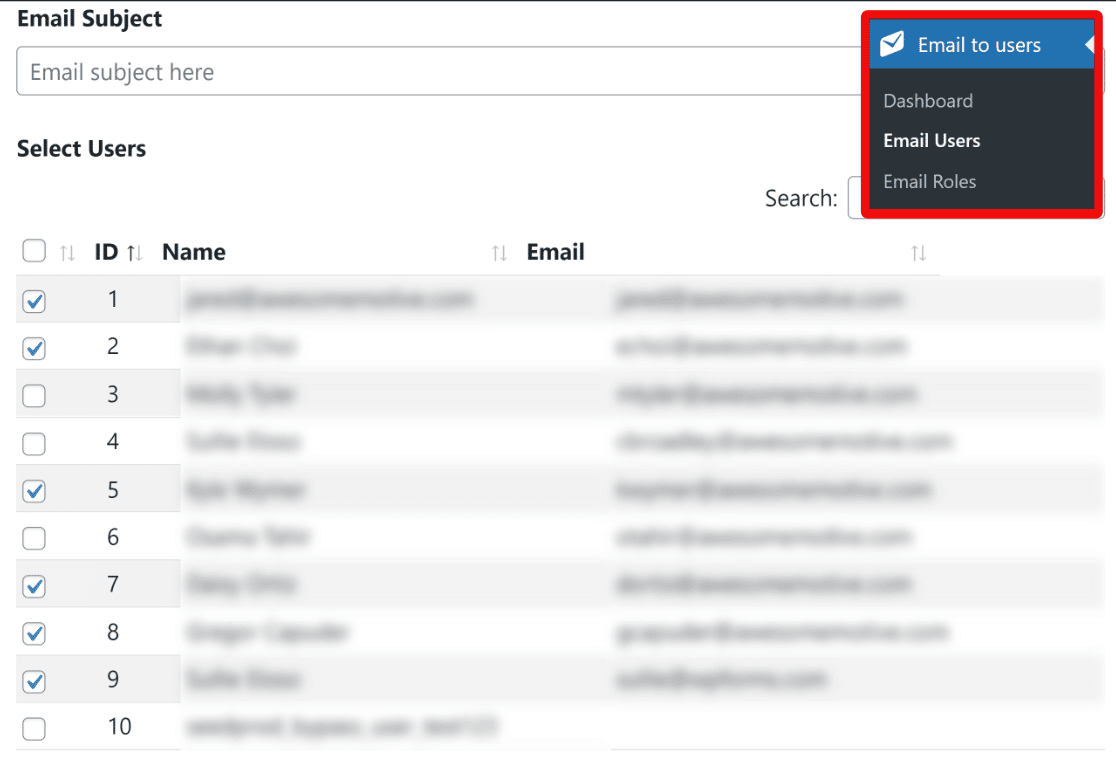
Sie können Ihren E-Mail-Betreff und -Text wie zuvor verfassen. Nachdem Sie die Empfänger ausgewählt und die E-Mail geschrieben haben, klicken Sie auf Nachricht senden, um die E-Mail zu senden.

Dadurch werden E-Mails an WordPress-Benutzer gesendet, die Sie einzeln als Ihre Empfänger ausgewählt haben.
Und das ist es! Sie wissen jetzt, wie Sie E-Mails an alle registrierten Benutzer Ihrer WordPress-Seite oder nur an die von Ihnen individuell ausgewählten Empfänger senden können.
Aber bevor wir diesen Beitrag beenden, möchten wir Sie daran erinnern, dass es normalerweise keine gute Idee ist, sich bei Ihren E-Mail-Marketingkampagnen auf WordPress zu verlassen …
Warum Sie die Verwendung von WordPress für E-Mail-Kampagnen vermeiden sollten
Obwohl es technisch möglich ist, WordPress für E-Mail-Marketing mit Plugins wie WP Mail SMTP und Send Users Email zu verwenden, wird dies nicht empfohlen.
Hier sind einige Gründe, warum Sie sich beim E-Mail-Marketing nicht auf WordPress verlassen sollten:
- Funktionseinschränkungen: WordPress ist nicht darauf ausgelegt, Massen-E-Mails effizient zu verarbeiten. Da Ihre E-Mail-Funktionen mit WordPress von Ihrem Hosting und nicht von einem dedizierten Mailer-Dienst gesteuert werden, setzen sie Ihrem E-Mail-Volumen strengere Grenzen. Infolgedessen kommt es beim Versand von Massen-E-Mails wahrscheinlich zu erheblichen Verzögerungen, und Ihr Hosting-Provider blockiert Ihre E-Mails möglicherweise sogar vollständig.
- Grundlegendes E-Mail-Design: Mit WordPress ist es viel schwieriger, optisch ansprechende E-Mails mit grafischen Elementen zu entwerfen, es sei denn, Sie beherrschen die Programmierung auf fortgeschrittenem Niveau. Andererseits machen es spezielle E-Mail-Marketing-Tools super einfach, professionell aussehende E-Mails zu entwerfen.
- Mangel an erweiterten Funktionen: Ein vollwertiger E-Mail-Marketing-Service wie MailerLite bietet Ihnen viele Tools zur Optimierung Ihres E-Mail-Marketings. Dazu gehören A/B-Tests, automatisierte Workflows, erweiterte Zielgruppensegmentierungsregeln und Analysen. Mit WordPress können Sie Ihre E-Mails nicht mit der gleichen Flexibilität experimentieren oder analysieren, die E-Mail-Marketing-Dienste bieten.
Aus diesen Gründen ist es eine viel bessere Entscheidung, einen E-Mail-Marketingdienst wie MailerLite, Constant Contact, Sendinblue oder ein anderes hoch bewertetes Tool zu verwenden.
Und das ist alles, was wir heute für Sie haben! Sie können jetzt problemlos E-Mails an WordPress-Benutzer senden.
Erstellen Sie als Nächstes MailerLite-Formulare in WordPress
Auch wenn wir das Versenden von Newslettern aus WordPress nicht empfehlen, können Sie Ihre WordPress-Formulare dennoch als entscheidenden Teil Ihrer Strategie zum Erstellen von Listen verwenden.
Mit WPForms können Sie MailerLite-Newsletter-Anmeldeformulare erstellen, die automatisch Kontaktdaten an Ihr MailerLite-Konto senden. Auf diese Weise können Sie WordPress verwenden, um Ihre E-Mail-Liste zu erweitern und dann Ihre E-Mail-Kampagnen von MailerLite aus durchführen.
Integrationen zwischen WordPress und Tools von Drittanbietern können Ihre Geschäftseffizienz massiv verbessern. Ideen finden Sie in unserem Leitfaden zu den besten WordPress-Marketing-Automatisierungs-Plugins.
Erstellen Sie jetzt Ihr WordPress-Formular
Sind Sie bereit, Ihre E-Mails zu reparieren? Beginnen Sie noch heute mit dem besten WordPress-SMTP-Plugin. WP Mail SMTP Elite beinhaltet das vollständige White-Glove-Setup und bietet eine 14-tägige Geld-zurück-Garantie.
Wenn Ihnen dieser Artikel weitergeholfen hat, folgen Sie uns bitte auf Facebook und Twitter, um weitere WordPress-Tipps und Tutorials zu erhalten.
